有鑑於最近龍珠超實在是很好看,今天就來讓大家回憶一下童年吧~今天我們不畫藍悟空也不畫黃金佛利沙,今天,就來畫
呃...不是他。
好,今天我們來畫龍珠本人!!
噹噹~先來張參考圖,
我們今天不把參考圖拉進ai了,沒錯!!是時候拋開束縛了!大膽的白手起家吧!!
首先!畫一顆圓,並加上影子!
然後,加上白色高光(就是白色光點)!這個光點畫上去之後點選上方的不透明度稍微給他降低一下透明度,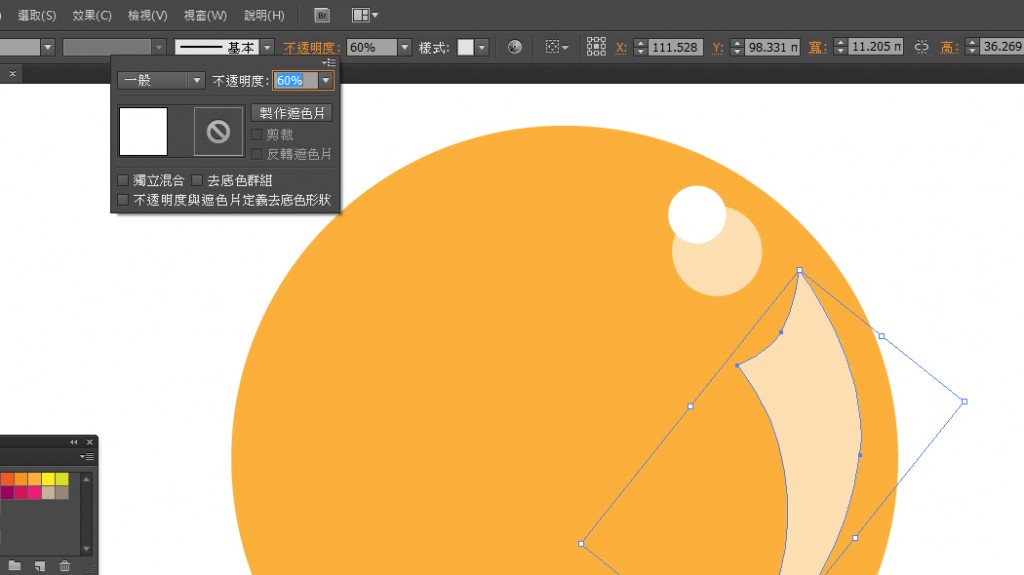
好一個龍珠的底就完成了,經過前幾天的練習以上應該都不是難事,接下來就是今天的主題。
今天教大家畫一個完美對齊的龍珠,也就是能夠確實讓你龍珠內不管是幾星球全都整整齊齊地排在裡面!
好,首先先把你的球給群組起來再說。
群組起來後,畫上星星吧!在左方工具列中按住矩形工具一小段時間會跑出子選單,裡頭有星形工具,使用那個就可以畫出一個星星...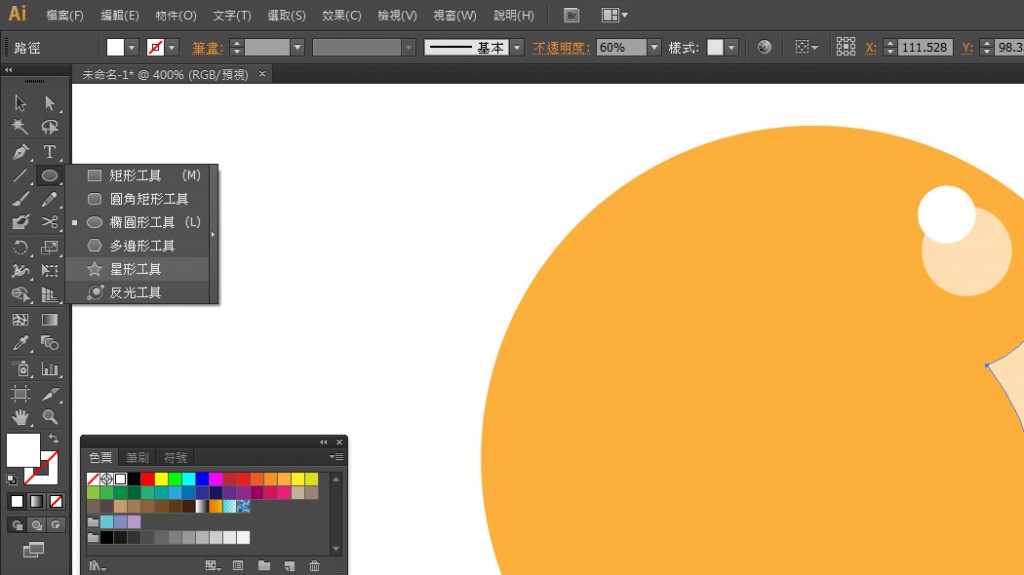
但,這邊分享另一個五芒星的畫法,會跟Ai中的不太一樣,但會比較接近龍珠。
點選子選單內的多邊形工具,在畫布上按住拉出形狀,途中可以按上下鍵來調整角的數量(星形工具也形喔)。
畫出五角形後,利用鋼筆工具,回想一下你小時候是怎麼畫星星的,就照著那種畫法,五角形的頂點就是星星的頂點,用鋼筆工具拉出星星吧~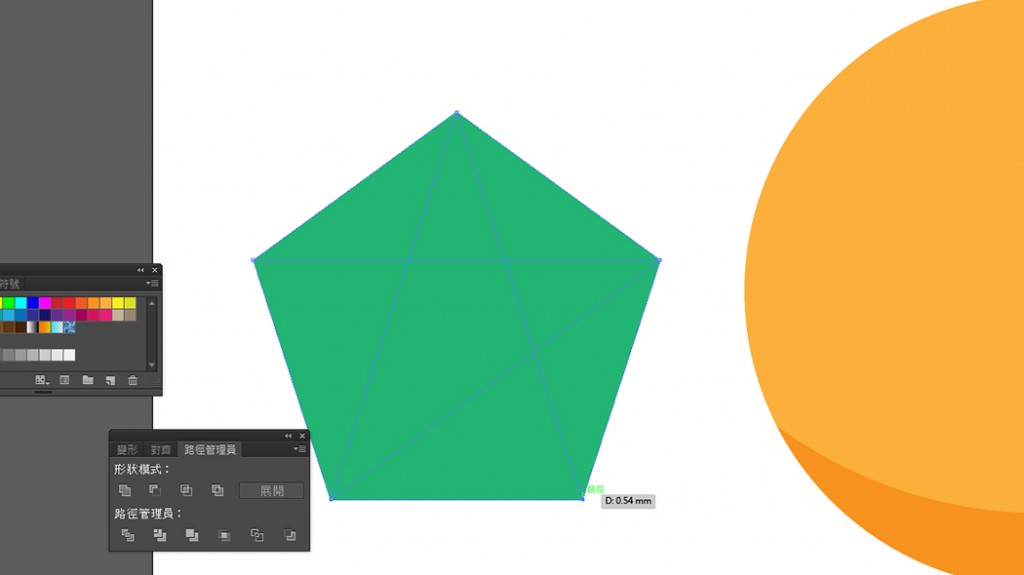
就像這樣,然後把頭尾連起來後,打開路徑管理員,對著你的物件點聯集,沒錯,就算只有一個物件也可以聯集,聯集完後,你就會得到一個實體的星!
看得出差別吧?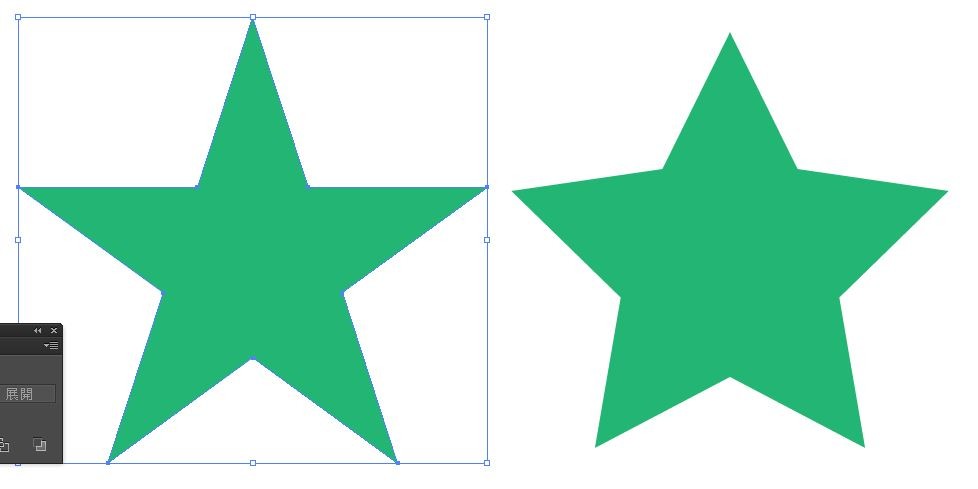
好,接下來要進入重頭戲了。
把一星球畫好之後,複製一份,要開始畫二星球囉,先點兩下進去群組,然後押住你的Alt不放把星星向旁邊拖,拖的途中按Shift可以讓他保持平行的狀態,接著把兩顆星都群組起來,然後選取星星跟球兩個群組,重點來囉,上面有一個傢伙長這副德行,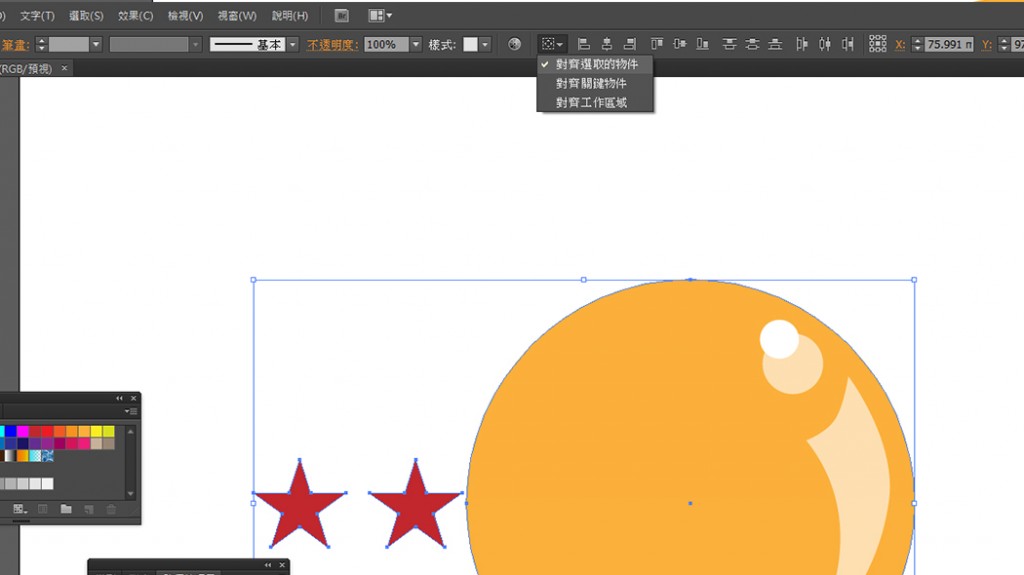
他就是對齊工具,他可以選擇對齊的基準像這樣。
要特別講的是對齊關鍵物件,關鍵物件是甚麼?你點了這個選項之後,應該會發現你選取的球跟星星會有一個選取的框線會變粗像這樣。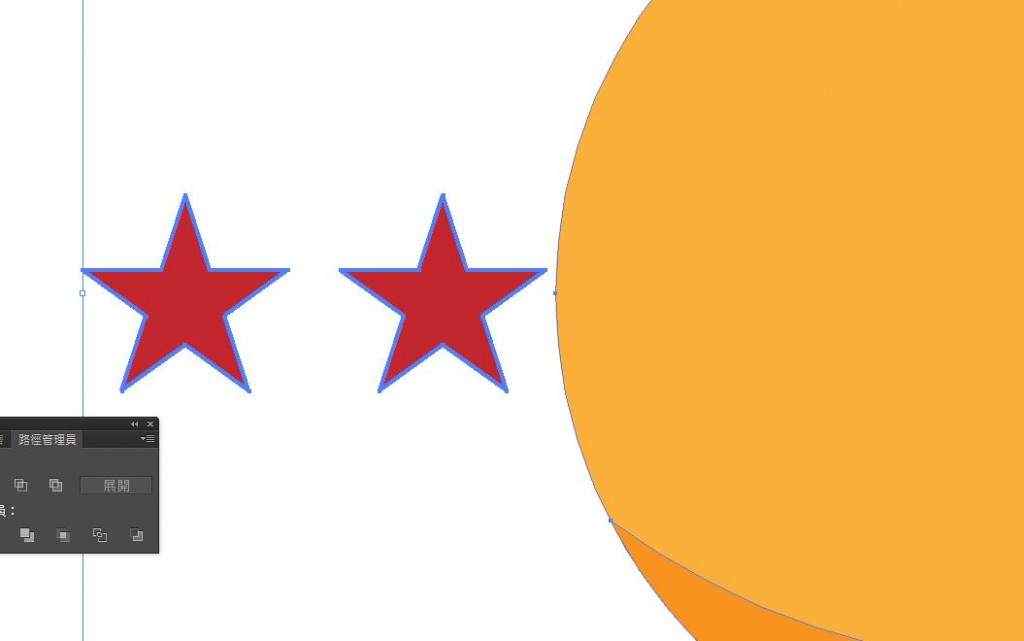
粗的那個就是對齊的基準,也是就是你怎麼對齊,他都不會改變位置
另外,
對齊選取物件就是會依你選取的所有物件座標做平均值
對齊工作區域就是對其工作區域,對就是這樣字如其意。
點下水平居中 (移到對齊的圖示上會有說明文)後,二星球就完成了~
(移到對齊的圖示上會有說明文)後,二星球就完成了~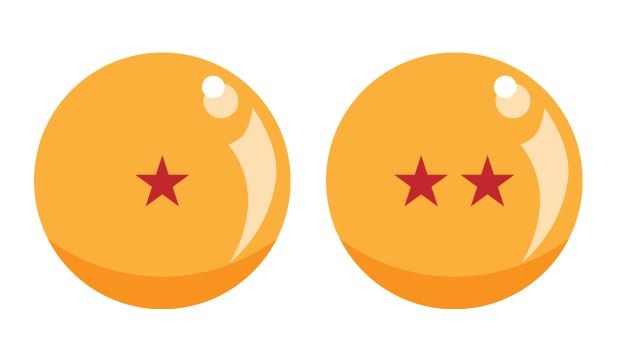
然後再複製一顆龍珠將兩顆星往上複製後進入上面那一組星星把其中一顆砍掉然後出來群組把他跟龍珠水平居中,三星球又完成了~
接下來就試著把龍珠們都完成然後試著排出一個整齊的形狀吧^^~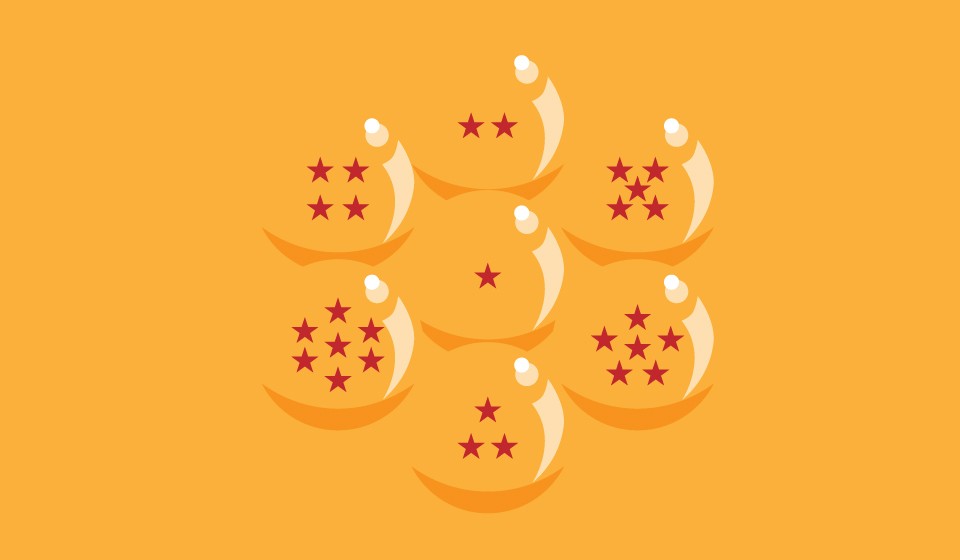
啥?排這麼整齊有啥用?你不懂,就爽啊~整整齊齊不好?桌面已經夠亂、人生也夠亂,不覺得畫圖該整齊一點了嗎?
啥?今天太短?
俗話說給你們魚吃不如教你們釣魚,教妳們畫龍珠不如教你們入.....
其實是我今天上班好累,不想寫(為~~太直白了吧~~)
不過今天就先這樣啦~~試著去熟悉群組與對齊功能交叉使用跟配合,這部分對未來會有很大的幫助喔~
